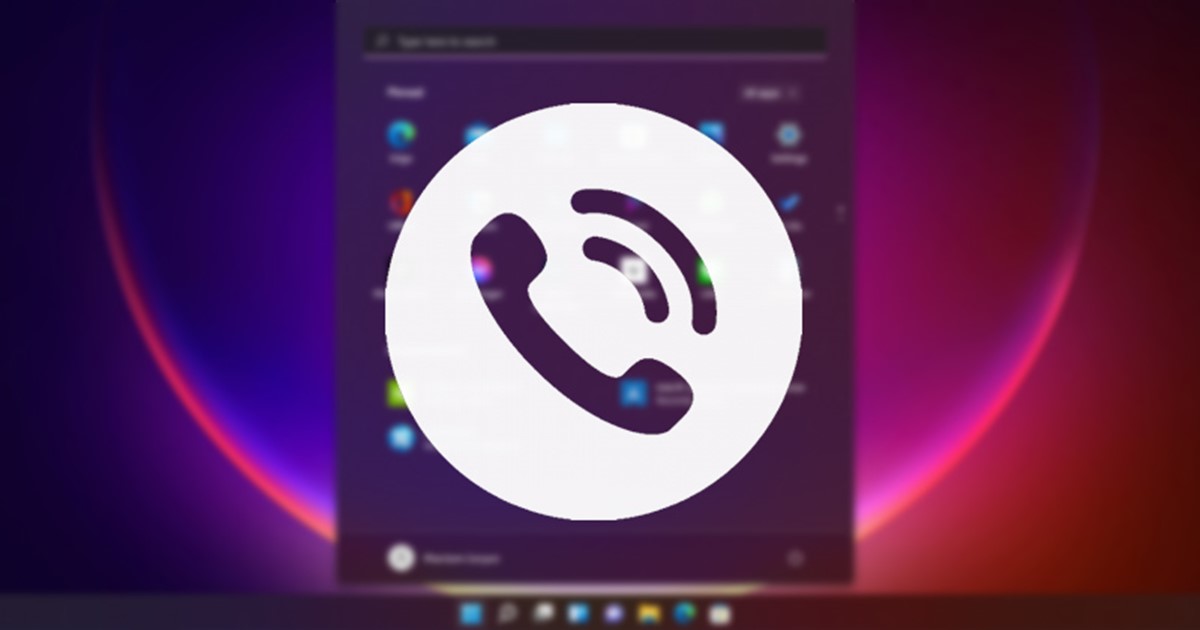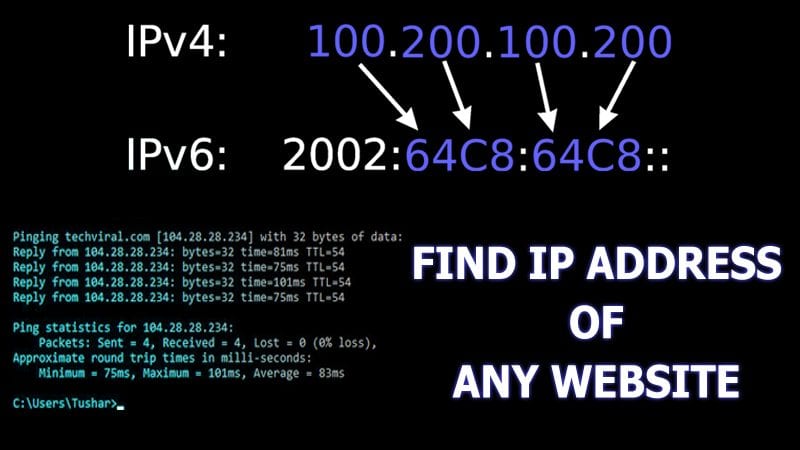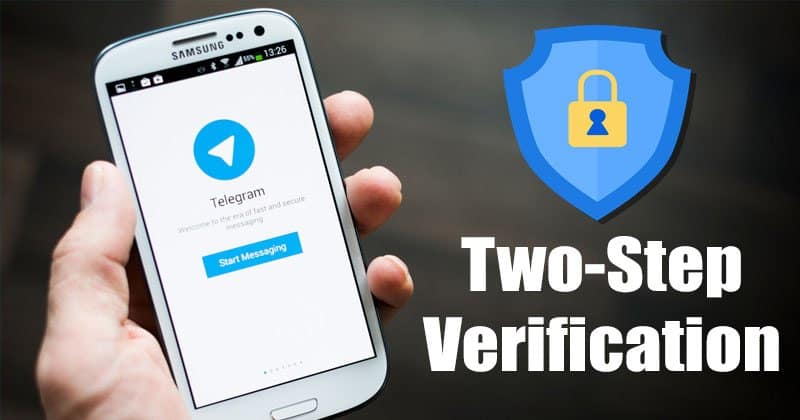Samsung One UI nemusí být nejlepší Android ROM, ale nabízí několik funkcí, které nenajdete v jiných ROM. Umožňuje vám například skrýt aplikace bez instalace aplikací třetích stran do zařízení Samsung Galaxy.
Není tedy žádným tajemstvím, že se Samsung One UI nedrží zpátky, pokud jde o funkci na zařízeních Galaxy. Nedávno jsme při používání zařízení Samsung Galaxy objevili další funkci známou jako „Edge Panels“.
Proto v tomto článku budeme diskutovat o Edge Panel a povolíme jej na jejich smartphonech Samsung. Pojďme se tedy podívat, jak povolit panely Samsung Edge Panels na chytrých telefonech Galaxy.
Co je Edge Panel na zařízeních Samsung?
Edge Panel je přepínač aplikací vyrobený výhradně pro chytré telefony Samsung. Pokud nemáte zařízení Samsung, můžete se spolehnout na aplikace pro přepínání aplikací třetích stran, abyste získali stejnou funkci na svém zařízení Android.
Uživatelé zařízení Samsung Galaxy však mohou získat funkci Edge Panel bez instalace jakékoli aplikace. Navíc, když aktivujete Edge Panel, přidá postranní panel na stranu obrazovky.
Když potáhnete po straně obrazovky, zobrazí se Edge Panel, který obsahuje všechny vaše poslední nebo nejpoužívanější aplikace.
Jak povolit a používat Edge Panels na zařízení Samsung
Nyní, když jste si vědomi Edge Panels, možná byste chtěli povolit a používat tuto funkci na svém smartphonu Samsung. Zde je to, co musíte udělat.
1. Nejprve posuňte dolů oznamovací spoušť a klepněte na ikonu ozubeného kola Nastavení.
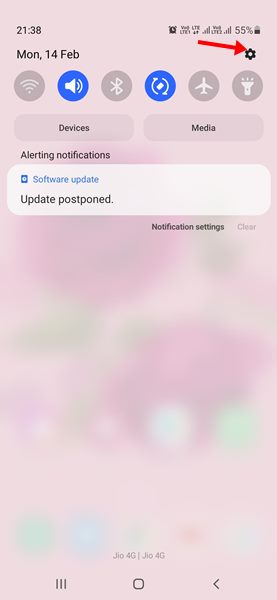
2. Tím se dostanete na stránku Nastavení. V aplikaci Nastavení přejděte dolů a klepněte na možnost Zobrazení.
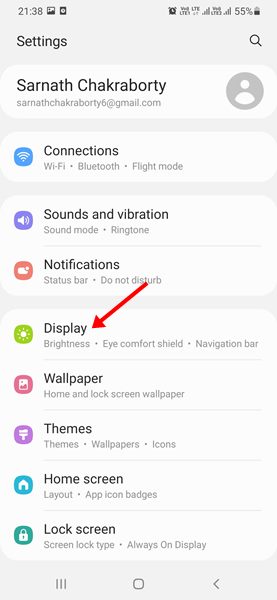
3. Pod zobrazením přejděte dolů a klepněte na Okrajové panely.
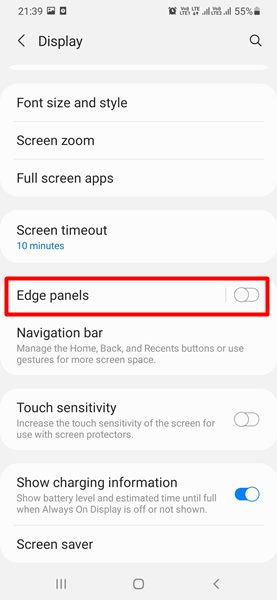
4. Na další obrazovce Povolte přepínač pro Edge Panels pro aktivaci funkce.
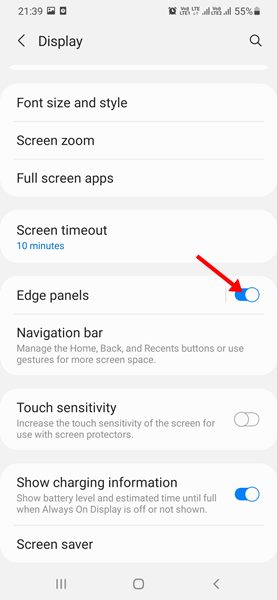
5. Nyní vyberte, co chcete, aby Edge Panely zobrazovaly pod Panely. Například chci zobrazit aplikace, takže musím vybrat Aplikace na panelech.
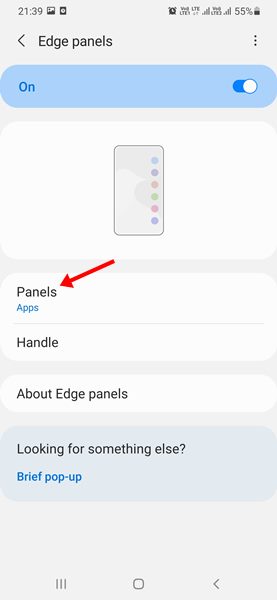
6. Nyní klepněte na tlačítko Upravit, jak je znázorněno níže pod panelem Aplikace.
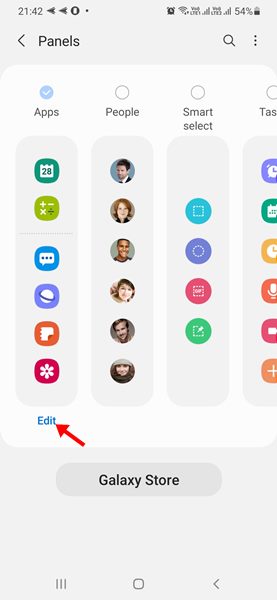
7. Horní panel zobrazuje nedávné aplikace. Pod to můžete přidat své nejpoužívanější aplikace.

8. Nyní přejděte dolů a klepněte na možnost Rukojeť.
9. Na obrazovce Handle nastavte polohu, styl, úroveň průhlednosti, velikost a šířku.
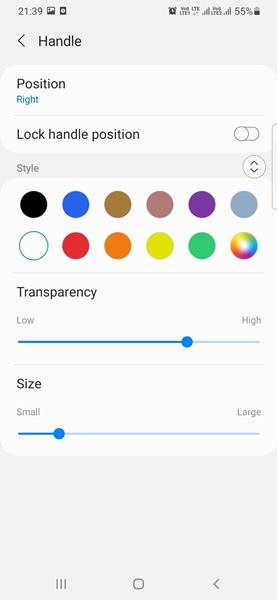
A je to! Jsi hotov. Takto můžete povolit Edge Panely na chytrých telefonech Samsung Galaxy.
Jak používat Edge Panels?
Po aktivaci Edge Panels na zařízení Samsung Galaxy se musíte přesunout na domovskou obrazovku.
Na obou stranách obrazovky uvidíte panel okrajů. Chcete-li zobrazit aplikace, podržte panel a přejeďte prstem do středu.
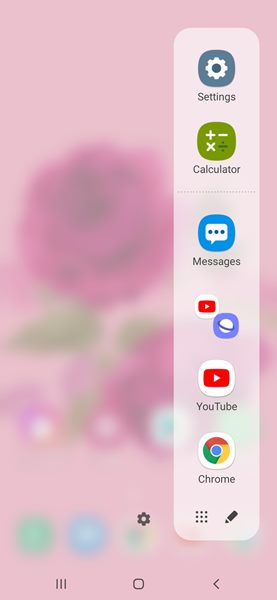
Edge Panels je skutečně užitečná funkce na smartphonu Samsung Galaxy. Pomůže vám přistupovat k nejnovějším a nejpoužívanějším aplikacím, aniž byste opustili aktuální aplikaci. Doufám, že vám tento článek pomohl! Sdílejte to prosím také se svými přáteli. Pokud o tom máte nějaké pochybnosti, dejte nám vědět do pole pro komentáře níže.